So passen Sie das Excel-Seitenlayout an: Klicken Sie zuerst auf das Seitenlayout im Menü und wählen Sie dann das Papierformat aus. Klicken Sie dann auf „Querformat“ oder „Hochformat“.

Klicken Sie auf „Menü – Seitenlayout“. In der Symbolleiste werden viele Elemente des Seitenlayouts angezeigt, von denen die Schaltfläche auf der linken Seite am häufigsten verwendet wird.
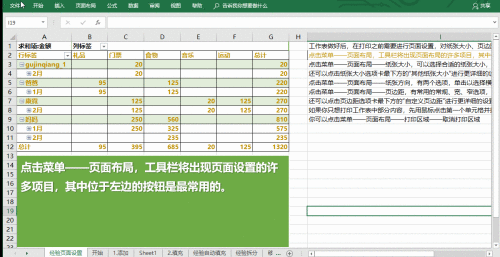
Klicken Sie auf Menü – Seitenlayout – Papierformat, um das entsprechende Papierformat auszuwählen. Das Standardpapierformat von Excel ist der internationale Standard A4 Um die Größe des angezeigten Papiers anzuzeigen, klicken Sie auf die entsprechende Größe.
Sie können auch unten auf der Registerkarte „Papierformat“ auf „Andere Papierformate“ klicken, um detailliertere Einstellungen vorzunehmen
Klicken Sie auf Menü – Seitenlayout – Papierausrichtung. Es gibt zwei Optionen: Klicken Sie, um Querformat oder Hochformat auszuwählen, und klicken Sie, um auszuwählen.
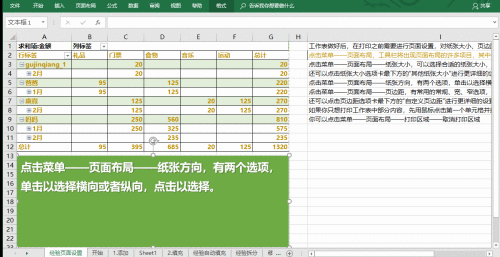
Klicken Sie auf „Menü“ – „Seitenlayout“ – „Seitenränder“. Zur Auswahl stehen häufig die Optionen „Normal“, „Breit“ und „Schmal“.
Sie können auch unten auf der Registerkarte „Ränder“ auf „Benutzerdefinierte Ränder“ klicken, um detailliertere Einstellungen vorzunehmen
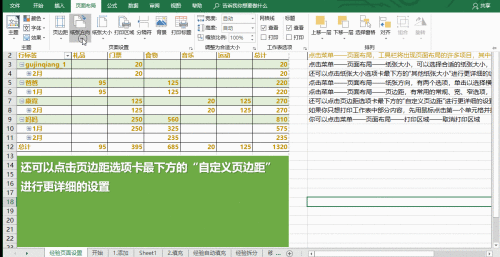
Wenn Wenn Sie nur einen Teil des Arbeitsblatts drucken möchten, klicken Sie zuerst mit der Maus auf die erste Zelle und ziehen Sie sie in die letzte Zelle. Klicken Sie dann auf Menü – Seitenlayout – Druckbereich – Druckbereich festlegen. Andere Inhalte werden beim Drucken nicht gedruckt.
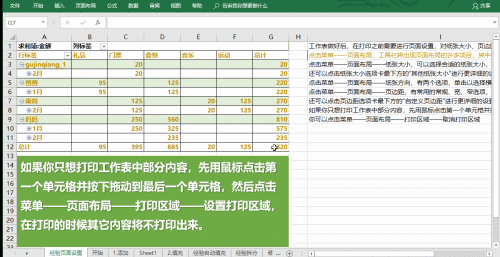
Sie können auf Menü – Seitenlayout – Druckbereich – Druckbereich abbrechen klicken
Weitere Tutorials:《php-Tutorial》
Das obige ist der detaillierte Inhalt vonSo passen Sie das Excel-Seitenlayout an. Für weitere Informationen folgen Sie bitte anderen verwandten Artikeln auf der PHP chinesischen Website!
 Vergleichen Sie die Ähnlichkeiten und Unterschiede zwischen zwei Datenspalten in Excel
Vergleichen Sie die Ähnlichkeiten und Unterschiede zwischen zwei Datenspalten in Excel Excel-Duplikatfilter-Farbmarkierung
Excel-Duplikatfilter-Farbmarkierung So kopieren Sie eine Excel-Tabelle, um sie auf die gleiche Größe wie das Original zu bringen
So kopieren Sie eine Excel-Tabelle, um sie auf die gleiche Größe wie das Original zu bringen Excel-Tabellen-Schrägstrich in zwei Teile geteilt
Excel-Tabellen-Schrägstrich in zwei Teile geteilt Die diagonale Kopfzeile von Excel ist zweigeteilt
Die diagonale Kopfzeile von Excel ist zweigeteilt Absolute Referenzeingabemethode
Absolute Referenzeingabemethode Java-Export Excel
Java-Export Excel Der Excel-Eingabewert ist unzulässig
Der Excel-Eingabewert ist unzulässig



